
DEP প্রযুক্তির অর্থ যে উইন্ডোজ NX হার্ডওয়্যার সমর্থন উপর ভিত্তি করে (কোন চালানো, AMD প্রসেসরে) অথবা XD (প্রতিপাদন অক্ষম করা হলে, Intel প্রসেসরের জন্য) ঐ মেমরির ক্ষেত্র থাকে যেগুলো unwrked হিসাবে লেবেল থেকে এক্সিকিউটেবল কোড সঞ্চালনের করতে বাধা দেয়। তাহলে সহজ: ব্লক ম্যালওয়্যার আক্রমণের ভেক্টর করুন।
যাইহোক, কিছু সফ্টওয়্যার জন্য, সক্রিয় তথ্য প্রতিরোধ ফাংশন পারে ত্রুটি যখন শুরু হতে - এটা আরো গেম জন্য আবেদন প্রোগ্রামের জন্য পাওয়া যায়, এবং। ত্রুটি দেখুন "ঠিকানা নির্দেশাবলী ঠিকানায় মেমরি অনুরোধ করা হয়েছে। স্মৃতি পড়া যাবে না বা লিখিত »তাদের নিজস্ব কারণ DEP থাকতে পারে।
উইন্ডোজ 7 এবং উইন্ডোজ 8.1 জন্য (সম্পূর্ণ সিস্টেম জন্য) অক্ষম DEP
প্রথম পদ্ধতি সব প্রোগ্রাম এবং Windows পরিষেবার জন্য অক্ষম Dép Tổ আপনি করতে পারবেন। এই কাজের জন্য, কমান্ড প্রম্পটে খুলতে প্রশাসক পক্ষে - উইন্ডোজ 8 এবং 8.1 এটা মেনু "সূচনা" বোতামটি ডান ক্লিক খোলা, উইন্ডোস 7 এ আপনি স্ট্যান্ডার্ড মধ্যে কমান্ড লাইন জানতে পারেন ব্যবহার করা যেতে পারে প্রোগ্রাম, এটা ডান মাউস বাটন ক্লিক করুন এবং "প্রশাসক থেকে চালানো।"
কম্যান্ড প্রম্প্ট সালে bcdedit.exe / সেট {বর্তমান} Nx alwaysOFF এবং Enter টিপুন। এর পর, আপনার কম্পিউটার পুনরায় আরম্ভ: পরবর্তী সময়ে আপনি যখন এই DEP সিস্টেম প্রবেশ সংযোগ বিচ্ছিন্ন হবে।

উপায় দ্বারা, আপনি চাইলে, BCDEDIT ব্যবহার করে, আপনি ডাউনলোড একটি বিচ্ছিন্ন DEP সাথে পৃথক এনট্রি নির্মাণ এবং সিস্টেম নির্বাচন করে ব্যবহার করলে প্রয়োজনীয় পারবেন না।
নোট: ভবিষ্যতের মধ্যে Dép সক্ষম করার জন্য, AlwaysOFF পরিবর্তে Alwayson অ্যাট্রিবিউট সঙ্গে একই কমান্ড ব্যবহার করুন।
পৃথক প্রোগ্রামের জন্য অক্ষম Dép Tổ দুটি উপায়ে
অধিক যুক্তিসঙ্গত পৃথক DEP ত্রুটি ঘটাচ্ছে প্রোগ্রামের জন্য তথ্য সঞ্চালনের প্রতিরোধ নিষ্ক্রিয় করা যেতে পারে। আপনি দুটি উপায়ে এই কাজ করতে পারেন - নিয়ন্ত্রণ প্যানেলে সিস্টেম বা রেজিস্ট্রি এডিটর ব্যবহার করা অতিরিক্তি প্যারামিটার পরিবর্তন মাধ্যমে।
প্রথম ক্ষেত্রে, নিয়ন্ত্রণ প্যানেলে যান - সিস্টেম (আপনার কাছে ডান-ক্লিক করে "আমার কম্পিউটার" আইকনের উপর ক্লিক করুন এবং "বৈশিষ্ট্যাবলী" নির্বাচন করতে পারেন)। "উন্নত সিস্টেম বিকল্প" ডান দিকে তালিকায়, তারপর ঐচ্ছিক ট্যাবে নির্বাচন করুন, "গতি" বিভাগে "পরামিতি" বোতামে ক্লিক করুন।
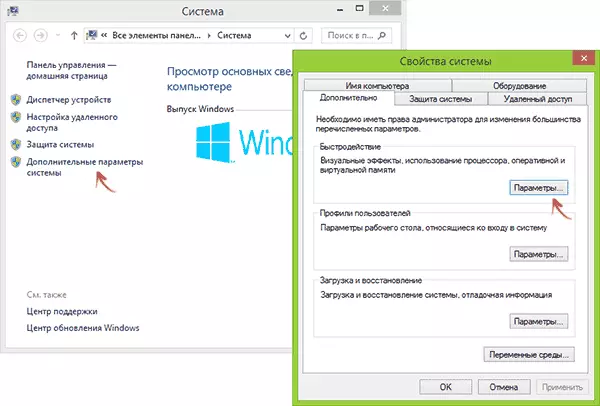
, "তথ্য প্রতিরোধ সক্ষম করুন" ট্যাব খুলুন পরীক্ষা "সমস্ত প্রোগ্রাম এবং সার্ভিস জন্য Dép সক্ষম করুন যে নীচে নির্বাচিত" এবং এক্সিকিউটেবল প্রোগ্রাম যার জন্য আপনি অক্ষম Dép Tổ চান "যোগ করুন" বোতামে উল্লেখ পাথ ব্যবহার করুন। তারপরে, কম্পিউটারটি পুনরায় চালু করার জন্য এটিও পছন্দসই।

রেজিস্ট্রি এডিটরে প্রোগ্রামের জন্য অক্ষম DEP
প্রকৃতরূপে, একই জিনিস যে শুধু নিয়ন্ত্রণ প্যানেল উপাদানগুলি ব্যবহার করে বর্ণনা করা হয়েছে, রেজিস্ট্রি এডিটর মাধ্যমে করা যেতে পারে। এটি শুরু করার জন্য, কীবোর্ডে উইন্ডোজ + আর কী টিপুন এবং regedit লিখুন তারপর ENTER বা ঠিক আছে টিপুন।
রেজিস্ট্রি এডিটর, অধ্যায় (বাম দিকে ফোল্ডার, যদি সেখানে কোনো স্তর অধ্যায়, এটা তৈরি করুন) HKEY_LOCAL_MACHINE \ SOFTWARE \ মাইক্রোসফট \ Windows NT তে \ Currentversion \ AppCompatFlags \ স্তরসমূহ যেতে
এবং প্রতিটি প্রোগ্রাম জন্য Dép বিচ্ছিন্ন জন্য একটি স্ট্রিং প্যারামিটার, নাম যা এই প্রোগ্রামের এক্সিকিউটেবল ফাইল পাথ, এবং মান অনুরূপ disablenxshowui আছে (স্ক্রিনশট উদাহরণ দেখুন) তৈরি করুন।

আচ্ছা, অবশেষে, disconnect বা disable এবং এটি কত বিপজ্জনক হয়? অধিকাংশ ক্ষেত্রে, যদি প্রোগ্রাম, যার জন্য আপনি এটা করতে একটি নির্ভরযোগ্য কর্মকর্তা উৎস থেকে লোড হয়, এটা বেশ নিরাপদ। অন্যান্য পরিস্থিতিতে - আপনি আপনার নিজের ঝুঁকিতে এটা করতে, যদিও এটা খুব গুরুত্বপূর্ণ নয়।
